V síti je adresa IP štítkem přiřazeným počítači připojenému k síti. V této síti identifikuje IP adresa jedinečné zařízení. Umožňuje zařízením vzájemně komunikovat prostřednictvím sítě založené na protokolu IP, jako je internet nebo LAN.
V případě Linuxu existuje několik nástrojů, které můžete použít ke kontrole IP adresy. Některé nástroje jsou předinstalovány s většinou distribucí; někteří ne.
Podívejte se, jak získat IP adresu v Linuxu.
IP adresa v Linuxu
IP adresa je číselná hodnota přiřazená zařízení připojenému k síti. Dnes jsou v akci dva typy IP adres.
- IPv4 (internetový protokol verze 4): Je to čtvrtá verze IP (internetového protokolu). Každá adresa IPv4 má délku 32 bitů. IPv4 nabízí 232 jedinečné adresy.Adresa IPv4 je rozdělena do 4 skupin, každá se 3 desetinnými číslicemi. Začíná to 0.0.0.0 až 255.255.255.255.
- IPv6 (internetový protokol verze 6): Je to nejnovější verze IP. Každá adresa IPv6 má délku 128 bitů. IPv6 nabízí 2128 jedinečné adresy.
Adresa IPv6 rozdělená do 8 skupin, každá se 4 hexadecimálními číslicemi. Začíná to od 0: 0: 0: 0: 0: 0: 0: 0 až do ffff: ffff: ffff: ffff: ffff: ffff: ffff: ffff.
Při kontrole IP adres je nutné pochopit veřejné a soukromé IP adresy.
- Soukromá IP adresa: IP adresa, která se interně používá v síti. Používají jej zařízení (například směrovací nástroje) ke vzájemné komunikaci. Pokud je váš počítač součástí malé sítě, může soukromá adresa IP začínat číslem 192.168.X.X.
- Veřejná IP adresa: Je to IP adresa, která se zaregistruje, když se připojíte ke službě přes internet, například web.
V Linuxu existují specializované síťové nástroje, které dokážou zobrazit IP adresu. Pokud potřebujete veřejnou IP adresu vašeho systému, existují také služby třetích stran, které to vyřeší.
Začněme!
GUI metoda k získání IP adresy
Kontrola adresy IP na webu
Existuje mnoho webových stránek ke kontrole IP adres. Tyto služby vám poskytnou veřejnou IP adresu vašeho systému. Můžete také zkontrolovat další informace, jako je umístění IP adresy, ISP a další.
Podívejte se na WhatIsMyIPAddress.
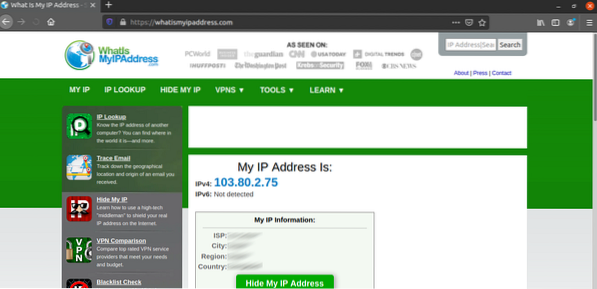
Podívejte se na WhatIsMyIP.
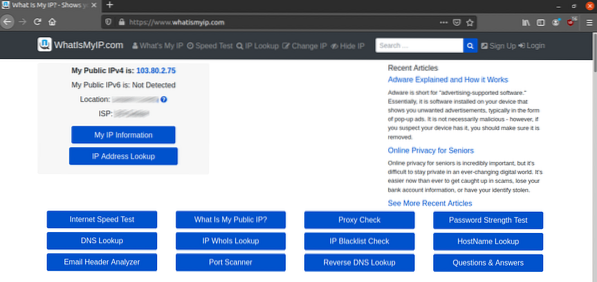
Podívejte se na whatismyip.org.
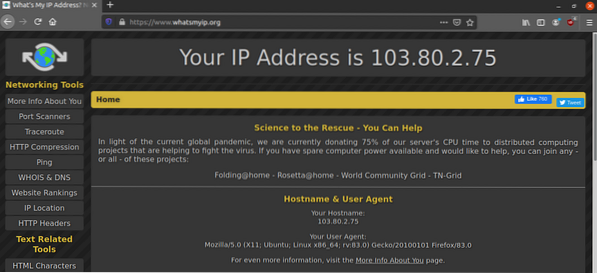
Nastavení GNOME
Tato metoda platí pouze pro distribuce Linuxu, na kterých běží desktopové prostředí GNOME. Je to jednoduchá a rychlá metoda.
GNOME je dodáváno s integrovanou aplikací „Nastavení“. Poskytuje jednodušší způsob správy různých systémových nastavení, chování GNOME a sledování různých systémových informací. Vyhledejte „Nastavení“ v Aktivitách GNOME.

Případně jej můžete spustit z pravého horního rohu.
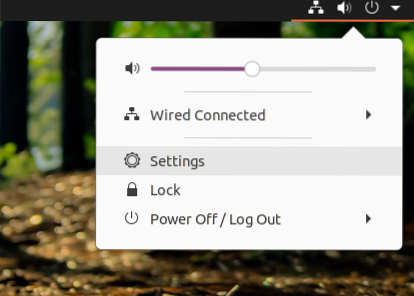
Přejít na „Síť“.
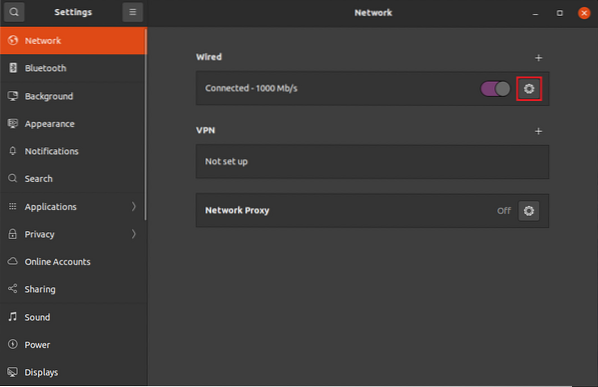
Zde uvidíte všechny připojené sítě. V mém případě existuje pouze jeden záznam. Klikněte na ikonu ozubeného kola.
Na kartě „Podrobnosti“ uvidíte IP adresu vašeho zařízení v síti.

Metoda CLI pro získání adresy IP
Tato část nabízí nejrůznější metody kontroly IP adresy v systému Linux. Všechny tyto metody jsou jednoduché a snadno proveditelné. V situacích mohou být tyto metody výhodnější než metody GUI. Všechny tyto metody budou navíc fungovat na jakémkoli distribuci Linuxu s téměř jakoukoli funkční konfigurací.
Pomocí názvu hostitele
Tento nástroj se obecně používá k zobrazení názvu hostitele systému. Přichází však také s funkcí tisku adresy IP systému.
Spusťte následující příkaz hostname. Zde je příznak „-I“ určen k tisku všech síťových adres hostitele. Pokud existuje více síťových připojení, tento příkaz vytiskne všechna. Vytiskne soukromou adresu IP.
$ hostname -I
Používání ip
Nástroj ip je moderní náhradou nástroje ifconfig. Podobně jako ifconfig dokáže tisknout informace o síti, konfigurovat směrování, síťová rozhraní a tunely. Nástroj ip je součástí balíčku iproute2 a nahrazuje nástroje net-tools.
Nejprve se ujistěte, že je ve vašem systému nainstalován balíček iproute2. Je k dispozici pro všechny distribuce Linuxu. Každá moderní distribuce by ji měla mít předinstalovanou.
Chcete-li vytisknout adresu IP vašeho systému, spusťte následující příkaz ip. Vytiskne soukromou adresu IP vašeho systému.
$ ip addr show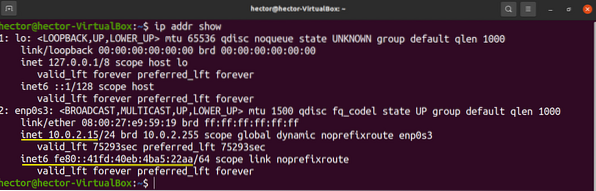
Výstup bude segmentován podle toho, kolik síťových připojení je připojeno. Zde se zaměřte na položky inet.
Chcete-li zkontrolovat adresy IP jediného síťového rozhraní, použijte následující strukturu příkazů.
$ ip addr show
Potřebujete získat seznam všech síťových rozhraní? Nejprve použijte tento příkaz ip.
$ ip addr show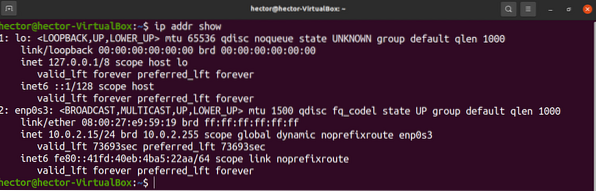
Pomocí ifconfig
Nástroj ifconfig je součástí balíčku obslužných programů net-tools. Nyní je však nahrazen moderním balíčkem iproute2. V případě ifconfig je nyní nahrazen nástrojem ip. Podobně jako iproute2 jsou síťové nástroje k dispozici na všech distribucích. Nemusí však být předinstalovaný.
Za předpokladu, že máte nainstalované síťové nástroje, pokračujte. Použití ipconfig je podobné jako u ip. Následující příkaz vytiskne všechna síťová rozhraní s jejich příslušnými adresami IP a dalšími informacemi. Vytiskne soukromou adresu IP vašeho systému.
$ ifconfig
Podobně jako ip může ifconfig tisknout IP adresu konkrétního síťového rozhraní. Zde je struktura příkazů.
$ ifconfig
Používání webových stránek
Některé weby vytisknou veřejnou IP adresu jako prostý text. Pomocí libovolného nástroje pro stahování, jako je curl nebo wget, můžeme číst výstup přímo z konzoly.
Zde je první příklad použití zvlnění.
$ curl -s https: // icanhazip.com

Pokud máte zájem místo toho použít wget, spusťte některý z příkazů.
$ wget -O - -q https: // icanhazip.com

Pomocí hostitele
Hostitelským nástrojem je nástroj pro vyhledávání DNS. Můžeme použít hostitelský nástroj ke komunikaci s OpenDNS a získání veřejné IP adresy.
$ host myip.opendns.com resolver1.opendns.com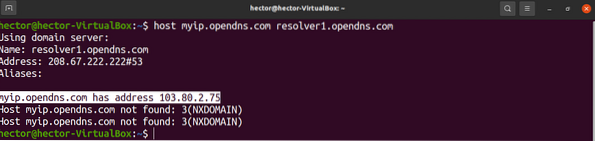
Závěrečné myšlenky
Kontrola IP adresy je jednoduchý úkol. Jak bylo prokázáno, existuje mnoho způsobů, jak toho dosáhnout. Není třeba je všechny ovládat. Důrazně vám však doporučuji vyzkoušet všechny alespoň jednou.
Potřebujete vyřešit název hostitele cílového webu nebo IP adresu? Podívejte se na tuto příručku, jak vyřešit názvy hostitelů pomocí bash skriptu.
Šťastný výpočetní výkon!
 Phenquestions
Phenquestions


